Obsah
- 1 Kde jsou uloženy snímky obrazovky The Sims 4?
- 2 Fórum The Sims : Návod, jak pořizovat krásné snímky obrazovky — Fórum The Sims
- 3 Lekce o vytváření krásných snímků obrazovky Poznámka pro ty, kteří chtějí pořizovat lepší fotografie
- 4 #1 Dračí dívka
- 5 Sdílet téma:
- 6 Recenze Memories in The Sims 4 od DaraSims
- 7 Vytváření vzpomínek ze snímků
- 8 Nastavte vzpomínky svého Simíka na požadovanou emoci
Kde jsou uloženy snímky obrazovky The Sims 4?

- Fórum The Sims
- > The Sims 3
- > Workshop The Sims 3
- >Výukové programy
- Pro nováčky na fóru!
- Zobrazit nové příspěvky

- Nemůžete vytvořit nové téma
- Nemůžete odpovídat na téma
Lekce o vytváření krásných snímků obrazovky Poznámka pro ty, kteří chtějí pořizovat lepší fotografie
#1  Dračí dívka
Dračí dívka
- Skupina: VIP
- Příspěvky: 488
- Registrace: 22. června 12
Odesláno 04. června 2014 — 08:19
Zdravím vás, drazí přátelé, Drakon gerl je s vámi a dnes se můžete dozvědět zajímavé tipy o fotografování ve světě herní linie Sims
tak, začněme
(Uvedu příklady ze 3. části hry. Pokud chcete pomoci, napište, jak fotit v dalších dílech)
Když začnete hrát The Sims 3, 2 (myslím 4), zajímá vás, jak vyfotit Simíka/zvířata atd.? Kde je to všechno uloženo?
K fotografování stačí stisknout tlačítko „C“ (i když, jak vím, mnozí neváhají fotografovat pomocí „prt sc“; říkají, že kvalita je lepší).
Snímky obrazovky (pomocí tlačítka „C“) se ukládají do složky „C:UsersUserNameDocumentsElectronic ArtsThe Sims 3Screenshots“.
No, přišli jsme na to, jak to udělat screenshot, a teď ta zajímavější část. Jak udělat krásnou obrazovku?
Je vhodné použít tyto kódy:
Přesunout objekty [zapnuto/vypnuto] — odstraňuje omezení umisťování objektů do mřížky, takže můžete umístit jakýkoli objekt kamkoli, bez ohledu na mřížku.
HideHeadlineEffects [on/off] — odstraní okna myšlenek nad hlavami Simíků.
PlumbBobZapnout/vypnout — Odstraní zelený diamant nad hlavou vybraného Simíka.
FadeObjects [on/off] — upravuje, jak budou objekty zobrazeny, když se kamera přiblíží — jasně nebo průhledně. Akce kódu se nevztahuje na Simíky.
DisableSnappingToSlotsOnAlt [on/off] — Povolit/zakázat libovolné uspořádání objektů (při držení [Alt])
allowObjectsOnRoof [zapnuto/vypnuto] — umožňuje umístit předměty na střechu.
Časté chyby při pořizování snímku obrazovky:
1. Snížené zdi v domě.
2. Střílíte v konstrukčním režimu, ale je tam viditelná mřížka, která kazí snímek obrazovky.
3. Simíci mají useknuté končetiny.
4. Jsou zachyceny Simíkovy myšlenky, diamant nad jeho hlavou nebo jak čerpá dovednost.
5. Ne dobře promyšlené pozadí.
6. Snímek obrazovky Simíka v režimu vytváření postavy.
_________________________________________________________________
Za prvé, pro nejlepší kvalitu musíte hrát na vysokých herních nastaveních, ale pokud to vaše hra nesnese, upravte si ji, jak vám to vyhovuje.
Nezapomeňte určit nejlepší úhel
Pro nejlepší výsledek je potřeba zpracovat obrazovku ve Photoshopu nebo jiném grafickém editoru.
Pokud chcete, můžete (a doporučujeme) použít pózy pro postavy (jsou k dispozici pro Simíky/psy/kočky/koně)
(A pak mi jednoho dne můj přítel řekl, že „Koně ve hře vypadají jako klobásy, když běží v póze Simíka“).
klávesa F10 — skryje ovládací panel.
Klávesa Tab – bezplatný režim fotoaparátu.
Pokud stisknete směna a současně Klíč A nebo D, pak můžete otáčet kamerou ve hře.
Zde jsou příklady kvalitních i nepříliš kvalitních screenshotů
Příklady vysoce kvalitních snímků obrazovky


Příklady nekvalitních snímků obrazovky (omlouvám se, pokud jsem někoho urazil)
Skrytý text


No, to je vše, můžete také použít generátor mlhy pro dodatečné efekty.
Pokud máte nějakou radu, napište sem hodně štěstí!
Sdílet téma:
- Nemůžete vytvořit nové téma
- Nemůžete odpovídat na téma
Recenze Memories in The Sims 4 od DaraSims
![]()
Vzpomínky v The Sims 4 hrají důležitější roli, než se na první pohled zdá. Nejen, že přidají na váš seznam rodinných fotografií, ale mohou být také skvělým způsobem, jak ve vašem Simíkovi vyvolat emoce. To je často užitečné pro rozvoj dovednosti, kariéry nebo sociálních vztahů. Dnes se v naší recenzi dozvíte, jak vzpomínku vytvořit, jak o ní přemýšlet a jak každou z událostí naladit na konkrétní emoci.
Nejprve pojďme zjistit, kde hledat možnosti snímků a samotný panel pamětí. Chcete-li to provést, klikněte na ikonu fotoaparátu v pravém horním rohu, vpravo dole uvidíte 3 ikony uspořádané svisle: „Pořídit fotografii“ (klávesová zkratka C), „Spustit/ukončit nahrávání videa“ (klávesová zkratka V) a „Obrázky a vzpomínky».
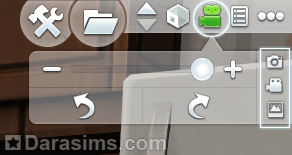
Prvním tlačítkem můžete pořizovat fotografie, druhé vám umožní natáčet videa a poslední možnost vám dá možnost spravovat své fotografie a vytvářet vzpomínky s nimi spojené.
Všechny fotografie, které pořídíte, najdete později na panelu Vzpomínky v části „Snímky“.
 Kronika vzpomínek ve hře Sims 4
Kronika vzpomínek ve hře Sims 4
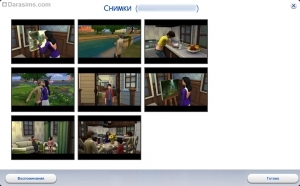 Snímky v Sims 4
Snímky v Sims 4
Ve výchozím nastavení vás hra vyzve k vytvoření paměti při každém focení, což může být docela nepříjemné, zvláště pokud fotíte často.

Tuto možnost můžete vypnout v hlavní nabídce „Nastavení hry“ — „Hra“ a vypnout zaškrtávací políčko „Asistent paměti“. Poté budou obrázky uloženy pouze v záložce obecné fotografie.
Vytváření vzpomínek ze snímků
V sekci obrázky si můžete otevřít každou fotografii zvlášť. Zde můžete zadat svůj komentář k fotografii, smazat ji nebo uložit fotografii jako paměť (ikona na výšku vlevo od koše). Vezměte prosím na vědomí, že když odstraníte fotografii ze složky hry, budou s ní smazány i případné připojené vzpomínky.
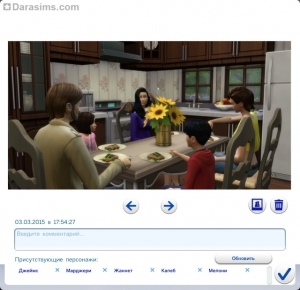
Vytváření vzpomínek ze snímků v The Sims 4
Upozorňujeme, že hra automaticky označí všechny členy rodiny na všech obrázcích. Když tedy vytvoříte vzpomínku, zobrazí se všem Simíkům, jejichž jména byla označena na fotografii. Pokud chcete, aby měla paměť pouze jedna nebo dvě postavy, ponechte v nastavení pouze jejich jména. Pokud omylem vymažete jména ze seznamu, můžete je obnovit pomocí tlačítka „Obnovit“.
Nastavte vzpomínky svého Simíka na požadovanou emoci
Jakmile je vzpomínka vytvořena, objeví se na hlavní kartě paměti.

Nastavte vzpomínky svého Simíka na požadovanou emoci
I zde můžete otevřít a nakonfigurovat každý obrázek, ale parametry se budou mírně lišit.
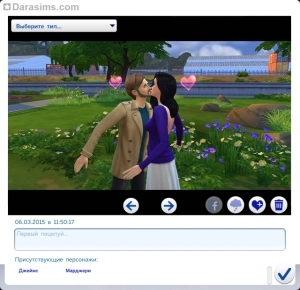
Nastavte vzpomínky svého Simíka na požadovanou emoci
Vzpomínku můžete smazat, aniž byste fotografii odebrali z archivu fotografií, takže pokud chcete, můžete vytvořit novou vzpomínku. Můžete si jej přidat do oblíbených, rámeček pak bude v seznamu označen ikonou srdce. No a nejdůležitější je, že si pro každou vzpomínku můžete nastavit vlastní emoci, díky které váš Simík zažije potřebné pocity. Chcete-li to provést, klikněte na rozevírací seznam v levém horním rohu fotografie a vyberte některý ze 7 typů vzpomínek podle svého vkusu: Naštvaná, Nešikovná, Inspirující, Sebevědomá, Romantická, Smutná a Šťastná.

Nastavte vzpomínky svého Simíka na požadovanou emoci
Po výběru emoce uvidíte, že je k dispozici možnost „Přemýšlet o této paměti“ (ikona cloudu). Pokud na něj kliknete, panel paměti se zavře a vybraný Simík bude mít akci „Zapamatovat si okamžik“, která u něj vyvolá emoce, které jste dříve nakonfigurovali.

Simova emoce z romantické vzpomínky
Navíc každá emoce dá svou vlastní jedinečnou náladu. Úplný seznam paměťových nálad si můžete prohlédnout v naší recenzi Moodletů z The Sims 4 – 2. část.
Pokud chcete vidět fotografie ve vysokém rozlišení, najdete je ve složce Moje dokumenty Elektronické umění Snímky obrazovky The Sims 4.
